思科linksys路由器设置教程详解
思科linksys路由器设置教程详解
2016-11-16 05:19:17 /故事大全
思科linksys路由器设置教程详解
1 、登录路由器。
地址:在IE地址栏内输入192.168.1.1 用户名/密码:admin
2、设置PPPOE拨号模式。
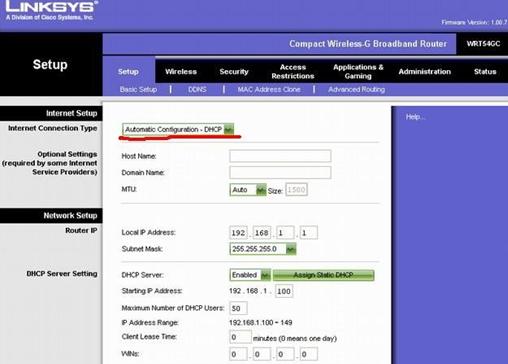
思科linksys路由器设置教程详解
红框处下拉,选择PPPOE模式
USERNAME:宽带用户名。 PASSWORD:宽带密码。
3、设置完后,点击保存设置
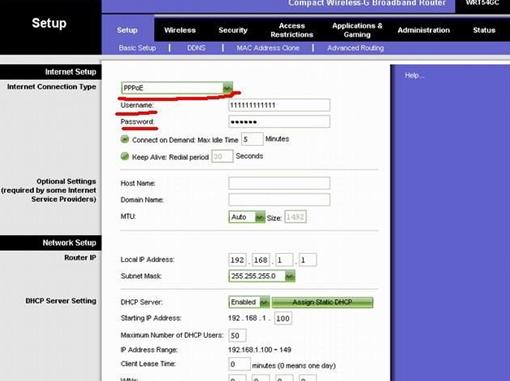
思科linksys路由器设置教程详解
4、无线的基本设置页面
SSID处可以更改为你想要的名称。其他地方可以不改。
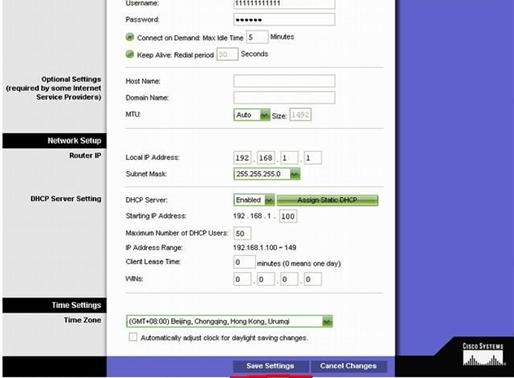
思科linksys路由器设置教程详解
5、无线的安全设置

思科linksys路由器设置教程详解
大家可以根据自己的需要选择加密的方式,上图选的是WPA模式。(选的时候注意了,有些加密模式网卡并不支持)
6、端口映射

思科linksys路由器设置教程详解
start-end port:起始端口(填入你需要开启的端口号,可以选择一个范围内的端口)protocol:协议(你开启端口的协议类型,根据软件选择TCP或UDP) to ip address:目标IP地址(需要端口映射的主机的IP)
7、DMZ

思科linksys路由器设置教程详解
实在不会端口映射,就使用DMZ吧。(虽然不太安全)
8、查看路由的状态
设置好后,在上面红框内能显示出路由器当前状态。(由于是测试,上图状态是空的,正常连接的情况下,ip address、subnetmask等栏内都是有数字类的显示的) 基本设置就以上方法了